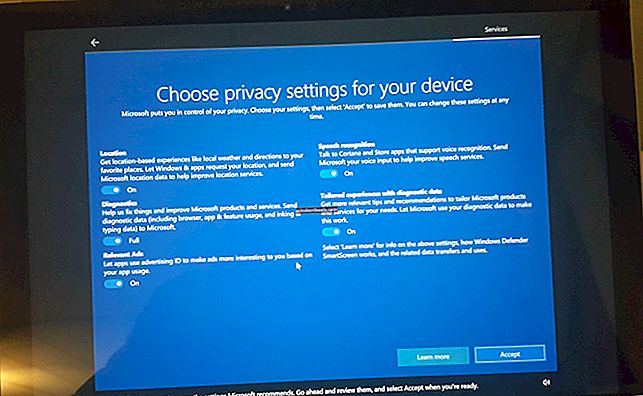Oprava: Bezdrôtová myš nefunguje
S modernizáciou technológie rôzne typy BezdrôtovýMyš sa objavili na trhu. Tieto bezdrôtové myši ako napr Optická myš, Laserová myš a Bluetooth myš dokáže odosielať a prijímať signály vysielané z malého zariadenia USB kľúč ktorá sa s nimi dodáva. Kvôli množstvu zapojených komponentov (myš, hardvérový adaptér a batérie zabudované do myši) však riešenie problémov vyžaduje vybratie batérií, opätovné pripojenie hardvérového adaptéra do iného portu USB a otočenie myši. ON / OFF pomocou prepínača umiestneného pod myšou. V tejto príručke vás prevediem týmito krokmi.

Metóda 1: Skontrolujte batériu bezdrôtovej myši
Skontrolujte stav svojho Batérie pre bezdrôtové myši a ak je to potrebné, vymeňte ich, ak poklesne pod určitú úroveň, myš prestane pracovať. Na väčšine myší je to indikované červeným svetlom, ak však nesvieti červené svetlo alebo akoukoľvek inou indikáciou; vymeňte batérie.
Ak chcete skontrolovať batériu Optická myš: Pozri červené svetlo prichádzajúce z jeho dna.
Skontrolujte batériu Laserová myš: Pozri Ukazovateľ napájania
Kontrola batérie myši Bluetooth: Prejdite na Štart> Ovládací panel> Myš> Bluetooth a začiarknite políčkoCelková zostávajúca kapacita batérie" Postavenie
Metóda 2: Vyberte a pripojte USB prijímač a batériu bezdrôtovej myši
V mnohých prípadoch sa problém vyrieši automaticky odstránením súboru USB prijímač aBatérie pre bezdrôtové myšipre 5 sekúnd a potom ich znova pripojiť späť.
Metóda 3: Vyhľadajte zmeny hardvéru
Aj keď táto metóda nie je veľmi efektívna, pretože väčšina zariadení je schopná plug-and-play, automaticky sa zistí, ale malo by sa o ňu pokúsiť. Správca zariadení umožňuje tlačiť na systém, aby skenoval a zisťoval akýkoľvek hardvér. Niekedy, ak myš nie je detekovaná, môže to pomôcť s jej presadením.
Správcu zariadení otvoríte podržaním Windows + R Klávesy a zadajte „hdwwiz.cpl“. Kliknite na tlačidlo OK. Vyhľadať „Myši a iné ukazovacie zariadenia”A kliknite na ňu. V hornom menu kliknite na položku Akcia a vyberte možnosť „Vyhľadať zmeny hardvéru“.
Metóda 4: Znova synchronizujte svoju bezdrôtovú myš s USB prijímačom
Stlačte tlačidlo Pripojte sa Tlačidlo zapnuté USB prijímač, začne kontrolka na prijímači blikať. (Ak váš prístroj nemá tlačidlo, tento krok preskočte). Ak sa na obrazovke počítača zobrazí dialógové okno; postupujte podľa pokynov inak, prejdite na ďalší krok. Stlačte a uvoľnite Pripojte sa tlačidlo na spodnej časti myši. Niektoré môžu mať mikrospínač, ktorý je možné stlačiť a uvoľniť pomocou pera alebo špendlíka. Váš myš je synchronizovaný s prijímač, ak blikanie prestane alebo je stabilné Zelené svetlo na Prijímač.
Metóda 5: Vyskúšajte iný port alebo počítač
Ak vyššie uvedené metódy nefungujú, pripojte svoju bezdrôtovú myš k inému portu USB v počítači alebo v inom počítači a vyskúšajte, či funguje. Ak vykazuje rovnaké správanie, došlo k poruche myši a bude potrebné ju vymeniť.